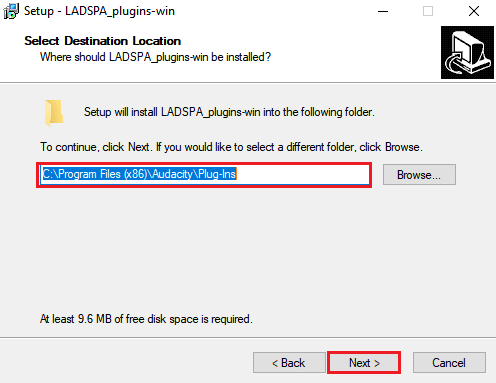
Audacity là một máy ghi âm đa rãnh nổi tiếng với các tính năng chỉnh sửa âm thanh tích hợp. Sử dụng hiệu ứng giọng nói để cải thiện chất lượng âm thanh. Autotune là phần mềm phân tích và điều chỉnh cao độ giọng nói của bạn. Autotune là một kỹ thuật để sửa cao độ run và nốt yếu của ca sĩ. Tuy nhiên, một số người dùng đang hy vọng vào công cụ Audacity Autotune, công cụ này không có sẵn theo mặc định. Nếu bạn đã từng muốn điều chỉnh cao độ hoặc tinh chỉnh một bài hát trong Audacity, bạn sẽ thất vọng khi biết rằng không có tính năng tự động điều chỉnh trong số rất nhiều hiệu ứng âm thanh được cài đặt sẵn của chương trình. Tuy nhiên, bạn có thể sử dụng Audacity để thêm plugin của bên thứ ba. Audacity cung cấp nhiều plugin Autotune khác nhau và bạn có thể chọn plugin phù hợp nhất với nhu cầu của mình. Trong hướng dẫn này, chúng tôi sẽ chỉ cho bạn cách cài đặt plugin Autotune Evo VST.
Làm cách nào để cài đặt plugin Autotune VST trong Audacity?
Dưới đây là hai phương pháp để cài đặt plugin Autotune Evo VST trong Audacity.
Phương pháp 1: Cài đặt plug-in GSnap VST Pitch Correction
Plugin Audacity Autotune VST miễn phí phổ biến nhất là GSnap. Đây là một plug-in Autotune có thể được sử dụng trong phần mềm chỉnh sửa âm thanh. Bạn có thể tự động điều chỉnh và thay đổi cao độ của bản ghi bằng GSnap. Để giải trí, người dùng có thể sửa cao độ của lời nói hoặc tạo âm thanh giọng nói của robot. Nếu âm thanh chứa đầy nội dung phức tạp với các ghi chú ngắn, thì có thể mất nhiều thời gian hơn.
1. Tải xuống GSnap Chỉnh sửa cao độ VST miễn phí cho Audacity từ trình duyệt của bạn.
2. Sau khi giải nén tệp zip, hãy mở thư mục.
3. Sao chép và dán tệp GSnap.dll vào thư mục plugin Autotune VST như sau và nhấp vào Tiếp theo:
C:Program Files (x86)AudacityPlug-Ins
4. Nhấp đúp vào phím tắt để khởi chạy Audacity.
5. Khởi động lại nó nếu nó đã chạy trong quá trình sao chép.
6. Để thêm hoặc xóa phần bổ trợ, hãy chuyển đến trình đơn Công cụ trong thanh trình đơn.
7. Nhấp vào Thêm/Xóa phần bổ trợ.
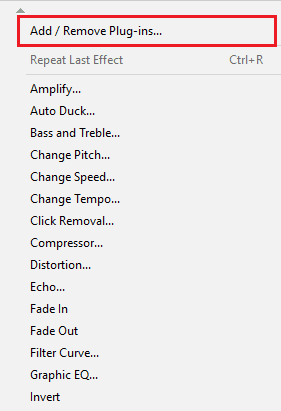
8. Cuộn xuống GSnap và nhấp vào nó, sau đó nhấp vào Bật.
9. Sau đó nhấn nút OK.
10. Đảm bảo rằng bạn đã mua phiên bản 32-bit của GSnap nếu phiên bản này không đăng ký.
11. Bằng cách chọn Mở từ menu Tệp, giờ đây bạn có thể mở hoặc ghi bất kỳ tệp âm thanh nào.
12. Sau đó chọn GSnap từ menu Hiệu ứng.
13. Giờ đây, bạn có thể thay đổi các thông số của bản âm thanh và điều chỉnh giọng hát một cách tự động.
Phương pháp 2: Cài đặt plug-in Auto-Tune Evo VST
Antares Audio Technologies đã sản xuất Auto-Tune Evo VST. Plugin Autotune VST không miễn phí và phải mua để sử dụng. Tuy nhiên, bạn có thể thử nghiệm với Audacity bằng phiên bản dùng thử hoặc một trong các phiên bản cũ hơn. Như được chỉ ra bên dưới, sao chép tệp plugin vào thư mục plugin Audacity:
1. Tải xuống Auto-Tune Evo VST cho Audacity từ trình duyệt của bạn.
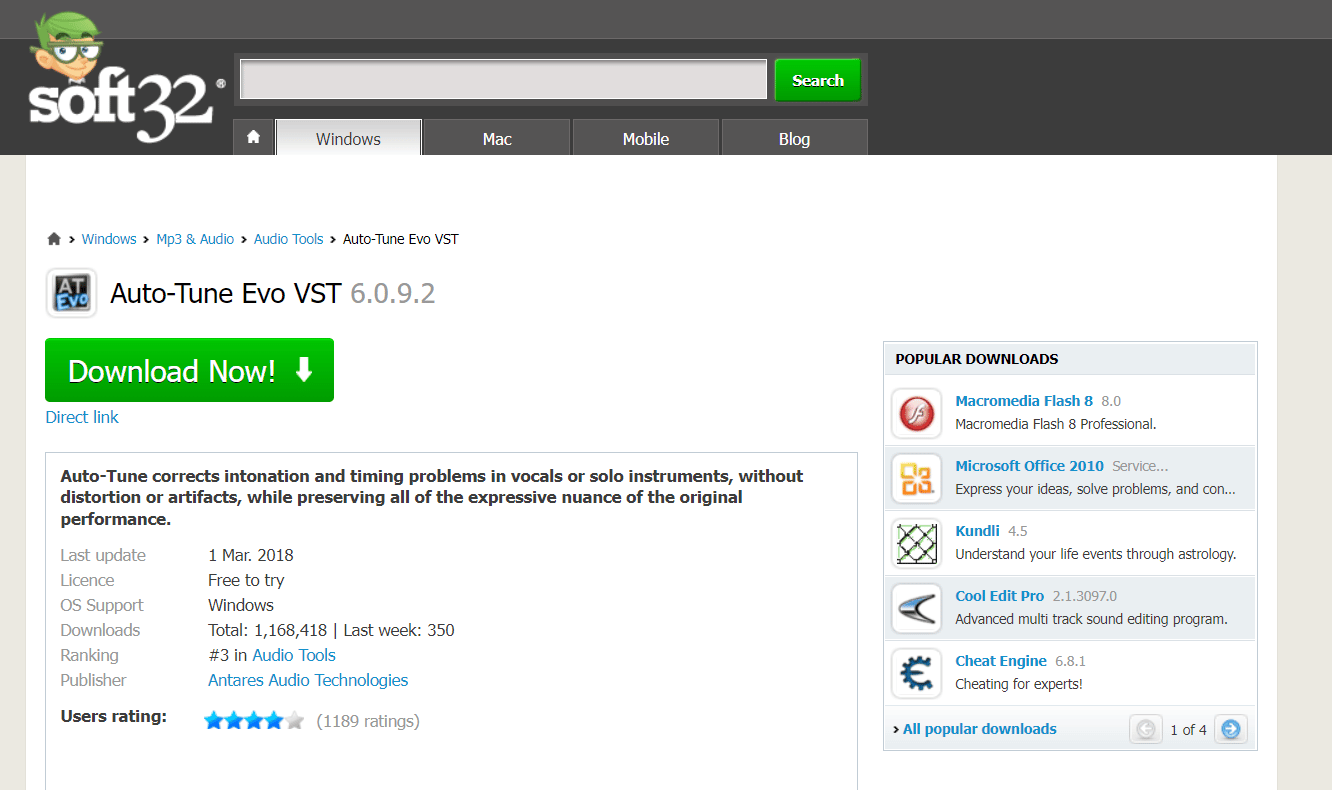
2. Cài đặt tệp zip sau khi giải nén nó.
3. Chọn Máy tính để bàn cho plugin VST trong suốt quá trình cài đặt.
4. Bạn có thể tìm thấy tệp Auto-Tune Evo VST trên máy tính để bàn của mình.
5. Sao chép và dán tệp vào thư mục plugin Autotune VST.
6. Để khởi chạy Audacity, nhấp đúp vào phím tắt.
7. Để thêm hoặc xóa phần bổ trợ, hãy chuyển đến menu Công cụ trên thanh menu và chọn Thêm/Xóa phần bổ trợ.
8. Sau đó, trên nút Bật, chọn Auto-Tune Evo VST.
9. Nhấp vào nút OK để xác nhận các thay đổi.
10. Ở cuối menu Hiệu ứng trong thanh menu, chọn Auto-Tune Evo VST.
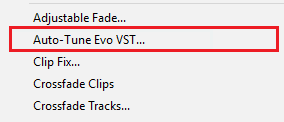
11. Giờ đây, bạn có thể dễ dàng tự động điều chỉnh giọng nói của mình trong Audacity.
Câu hỏi thường gặp (FAQ)
Q1. Tải xuống plugin Autotune VST trong Audacity có an toàn không?
Trả lời: Theo những thay đổi chính sách quyền riêng tư gần đây, phần mềm hiện có thể được phân loại là phần mềm gián điệp.
Q2. Bạn có thể soạn nhạc với Audacity không?
Đ: Nhiều người sử dụng Audacity để tạo nhạc mà không cần ghi lại bất cứ thứ gì. Điều này có thể đạt được bằng cách nhập các bản ghi hiện có, sau đó thay đổi và kết hợp chúng để tạo giai điệu của riêng bạn.
***
Chúng tôi hy vọng bạn thấy thông tin này hữu ích và bạn biết cách cài đặt plugin Autotune VST trong Audacity. Hãy cho chúng tôi biết kỹ thuật nào có lợi nhất cho bạn. Vui lòng sử dụng mẫu dưới đây nếu bạn có bất kỳ câu hỏi hoặc nhận xét nào.
